Atualizado em July 2025: Pare de receber mensagens de erro que tornam seu sistema mais lento, utilizando nossa ferramenta de otimização. Faça o download agora neste link aqui.
- Faça o download e instale a ferramenta de reparo aqui..
- Deixe o software escanear seu computador.
- A ferramenta irá então reparar seu computador.
Pode acontecer que você descubra que a tela do seu computador Windows está virada de cabeça para baixo, de repente, sem nenhuma razão aparente. Isso não é motivo de pânico e você não precisa chamar um técnico. É bem possível que algumas teclas erradas tenham sido pressionadas inadvertidamente. Bem, se a tela do seu computador ficou de cabeça para baixo ou de lado, então siga estas sugestões para endireitar a tela novamente.
Tabela de Conteúdos
Tela de cabeça para baixo ou lateralmente
Atualizado: julho 2025.
Recomendamos que você tente usar esta nova ferramenta. Ele corrige uma ampla gama de erros do computador, bem como proteger contra coisas como perda de arquivos, malware, falhas de hardware e otimiza o seu PC para o máximo desempenho. Ele corrigiu o nosso PC mais rápido do que fazer isso manualmente:
- Etapa 1: download da ferramenta do reparo & do optimizer do PC (Windows 10, 8, 7, XP, Vista - certificado ouro de Microsoft).
- Etapa 2: Clique em Iniciar Scan para encontrar problemas no registro do Windows que possam estar causando problemas no PC.
- Clique em Reparar tudo para corrigir todos os problemas
Eu estou mostrando-lhe três maneiras que um pode fazer no meu Windows 10 Pro Pro 64-Bit Dell laptop com a Intel. As coisas podem parecer um pouco diferentes se as especificações do seu SO ou laptop são diferentes, mas o procedimento seria similar.
1] Clique com o botão direito do mouse na área de trabalho e selecione
Opção Gráfica
>
Hot Keys
. Certifique-se de que
Habilitar
é selecionado.
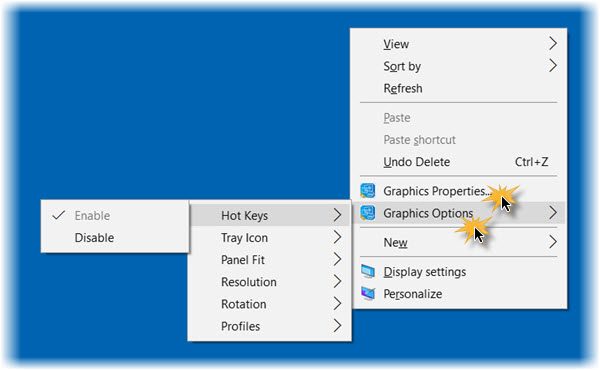
Agora pressione
Ctrl+Alt+Seta para cima
para endireitar o visor. Se você pressionar as teclas de seta para a direita, seta para a esquerda ou seta para baixo, você verá o visor alterar sua orientação. Essas teclas de atalho podem ser usadas para inverter a rotação da tela.
2] Clique com o botão direito do mouse na área de trabalho e selecione
Propriedades Gráficas
. Se utilizar uma placa gráfica não Intel, tem de seleccionar a entrada que lhe permite calibrar as suas propriedades de visualização.
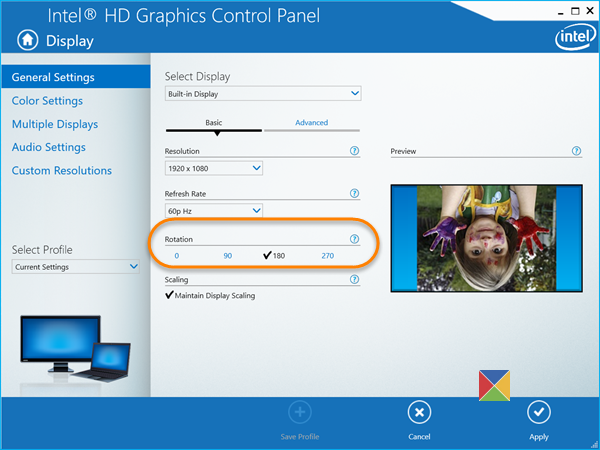
Agora sob o
Configurações gerais
categoria, uma entrada –
Rotação
. Você vai ver isso na figura,
180
foi verificado. Certifique-se de que
0
é selecionado. Clique em
Aplicar
e verás o teu ecrã ficar do lado direito para cima.
3] Ou há uma terceira maneira de corrigir a exibição. Clique com o botão direito do mouse no botão Iniciar do Windows 10 para abrir o menu WinX. Selecionar
Painel de controle
e depois abrir o
Display
applet. Role para baixo e clique em
Configurações avançadas de exibição
. Novamente role para baixo e clique em
Propriedades do adaptador de visualização
…Arkansas.
Se estiver executando Windows 8 ou Windows 7, você poderá ver as configurações Gráficas em Painel de Controle > Tela > Resolução de Tela > Configurações Avançadas > Propriedades Gráficas.
Agora na caixa de Propriedades Gráficas que se abre clique no seu
Painel de Controle de Gráficos
tab.
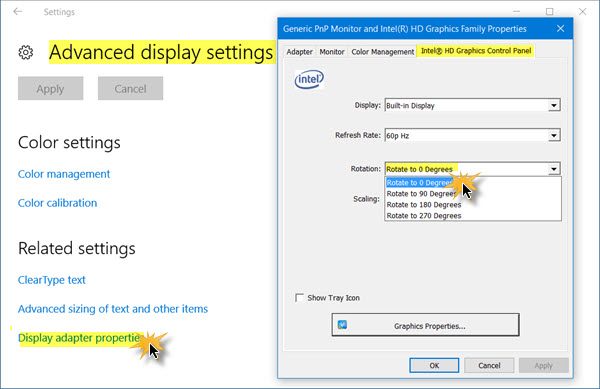
Aqui, contra Rotação, verifique se a opção Rotacionar para 0 graus foi selecionada no menu suspenso.
Clique em Aplicar e saia.
O teu ecrã de cabeça para baixo devia ter ficado do lado direito para cima!
Ler em seguida(Alaska)
: A rotação automática da tela não está funcionando ou está acinzentada.
RECOMENDADO: Clique aqui para solucionar erros do Windows e otimizar o desempenho do sistema
Bruno é um entusiasta de Windows desde o dia em que teve seu primeiro PC com Windows 98SE. Ele é um Windows Insider ativo desde o Dia 1 e agora é um Windows Insider MVP. Ele tem testado serviços de pré-lançamento em seu Windows 10 PC, Lumia e dispositivos Android.
